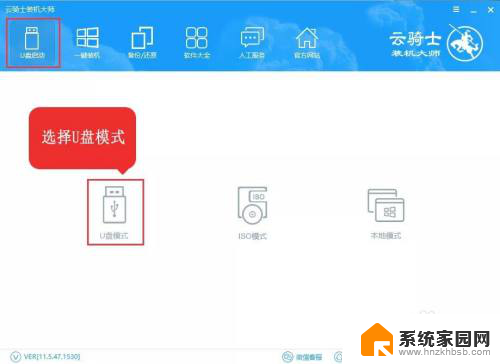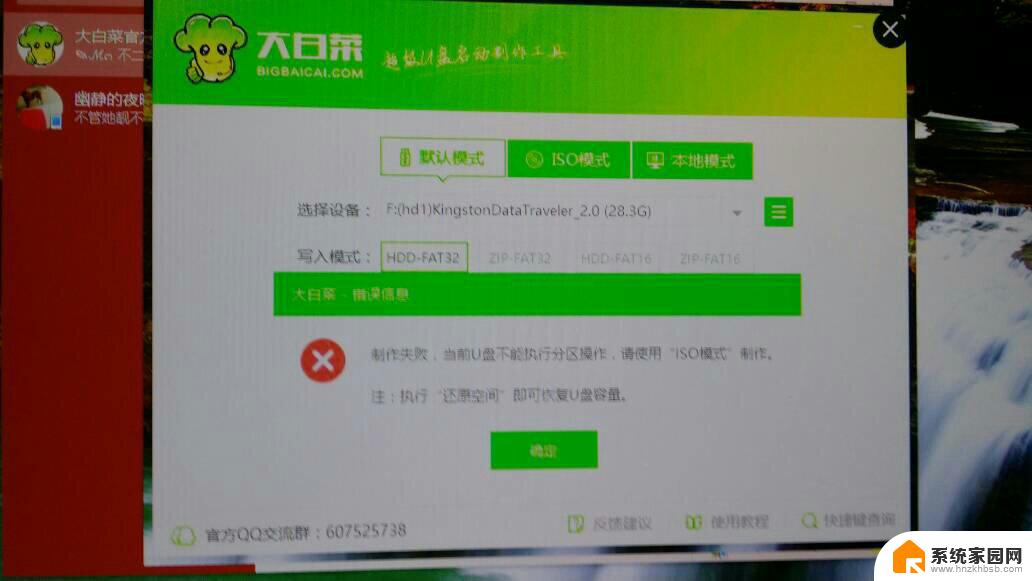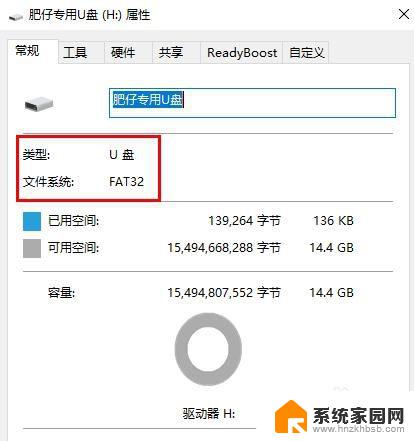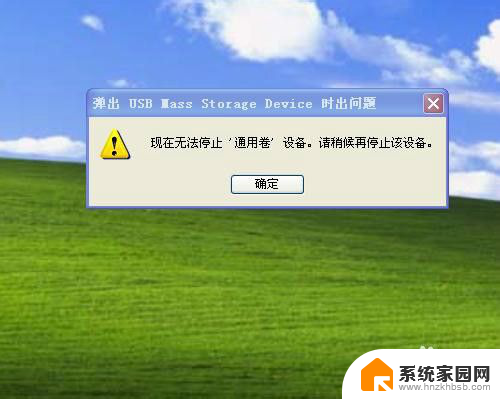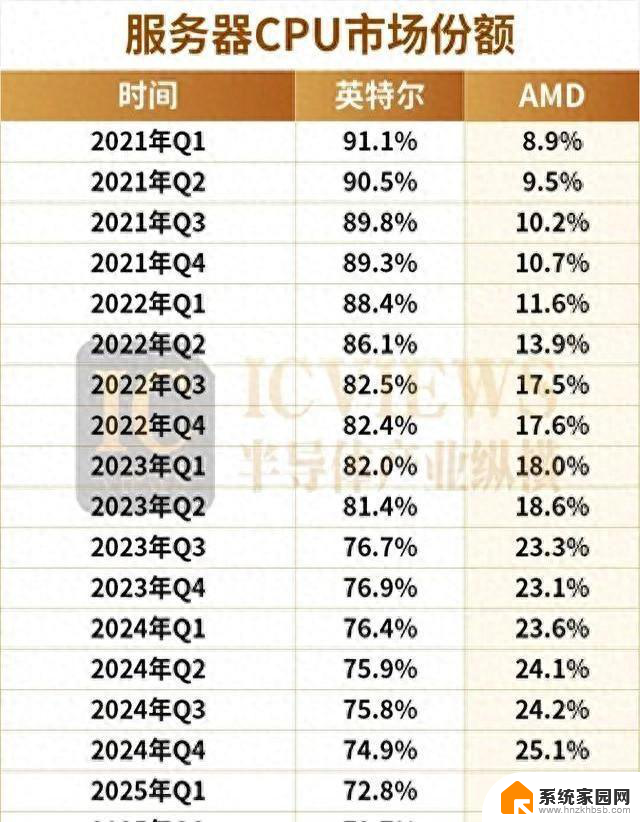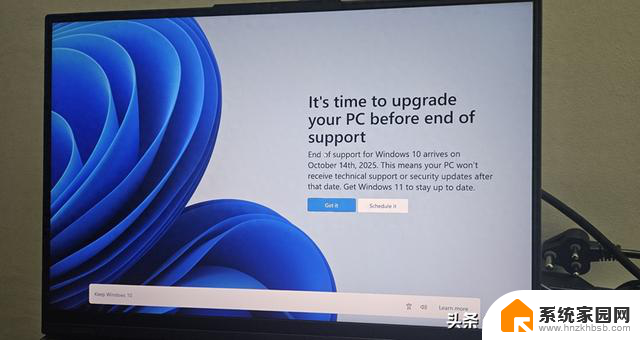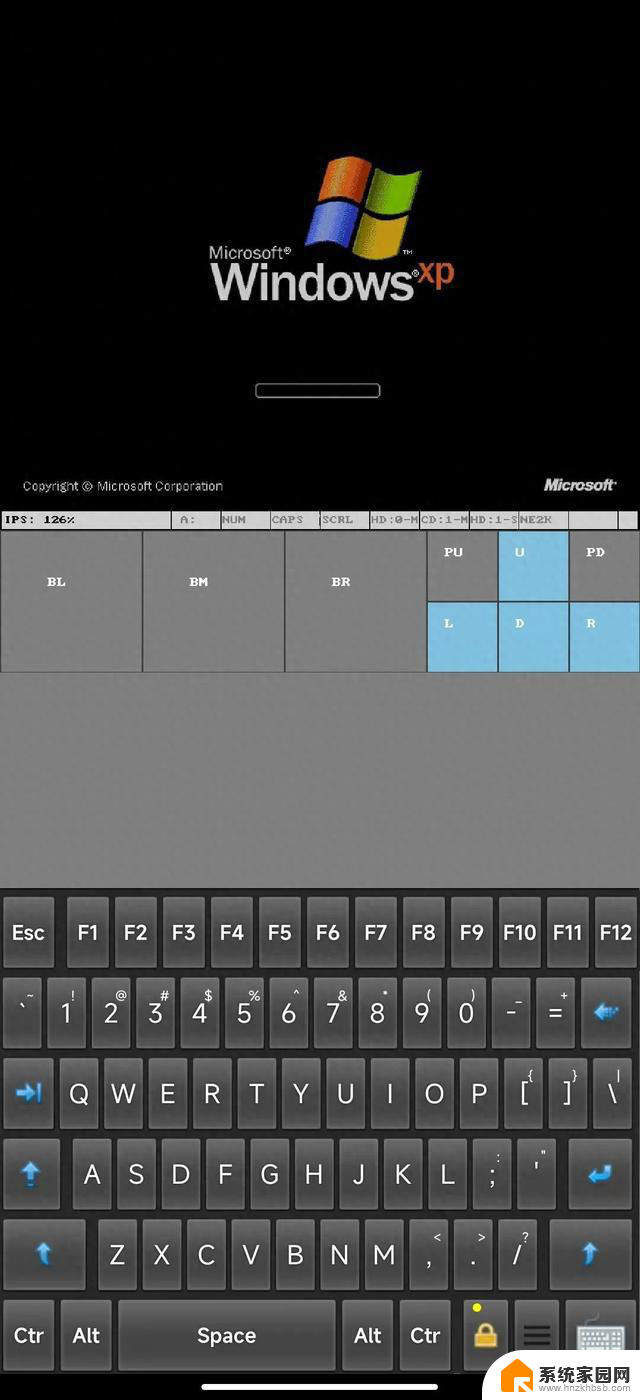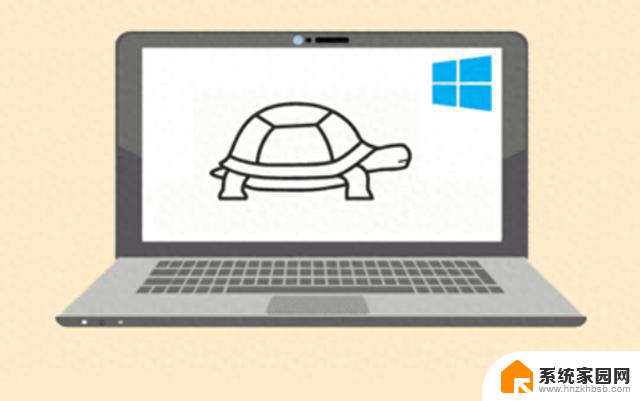一键装机u盘怎么用 小白一键装机u盘教程
一键装机u盘怎么用,如今电脑已经成为了我们生活中不可或缺的一部分,对于一些技术不太熟悉的小白用户来说,安装操作系统却可能成为一项令人头疼的任务。幸运的是一键装机U盘的出现为解决这一难题提供了便利。一键装机U盘不仅能够帮助小白用户轻松安装操作系统,还能提供一些实用的工具和驱动程序。究竟如何使用一键装机U盘呢?在本文中我们将为您详细介绍一键装机U盘的使用方法,帮助您轻松搞定操作系统安装的难题。
步骤如下:
1.步骤一:制作u盘启动盘
将准备好的u盘插入电脑,打开小白一键重装系统。点击制作u盘;
选择需要的系统进行制作;
等待u盘启动盘制作完成。
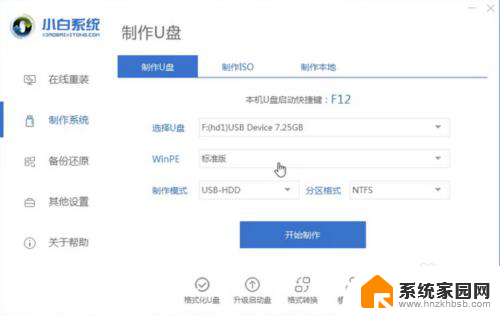
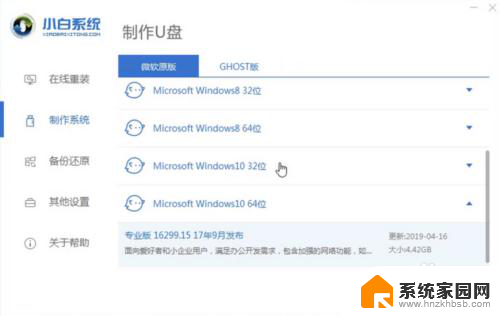
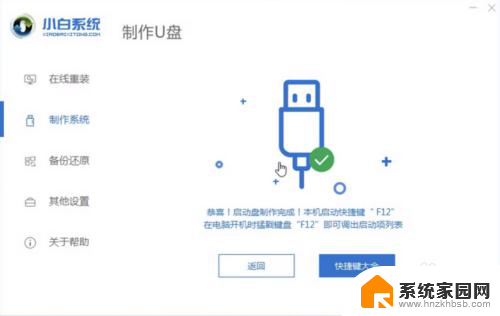
2.步骤二:设置电脑u盘启动
查找需要重装系统的电脑的u盘启动热键,小白一键重装系统内提供启动热键查询。也可以通过网络进行查找;
重启需要重装的电脑,连续按下刚才记录的启动热键。屏幕出现启动选择项后,选择USB选项,按下回车键进行u盘启动。
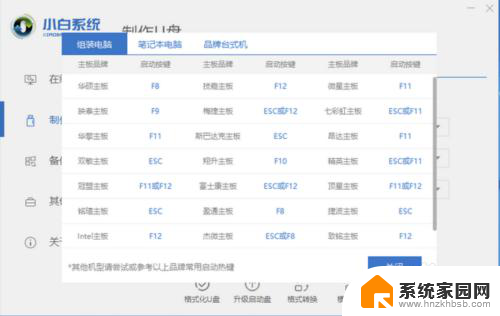
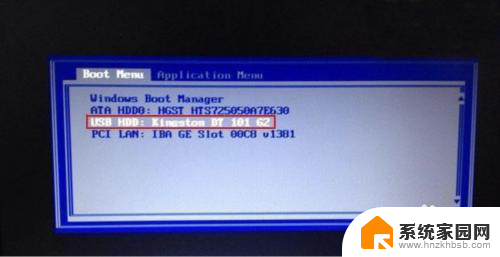
3.步骤三:安装系统
进入u盘启动后,选择【1】选项按并下回车键,打开小白PE系统;
进入小白PE系统,PE系统会自动启动装机工具,使用装机工具安装系统;
选择C盘为系统盘,点击开始安装;
系统安装完成,拔出u盘,点击立即重启;
等待电脑重启安装系统,完成初始系统设置后进入系统桌面,系统重装完成。
以上是一键装机U盘的全部内容,如果您遇到这种情况,可以按照小编提供的方法进行解决,希望这篇文章能够帮助到您。